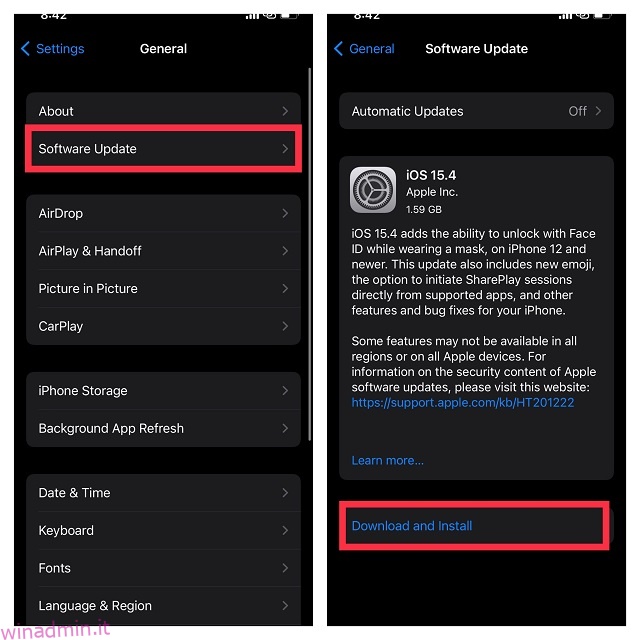Che tu sia un forte sostenitore del diritto alla riparazione o che ami “fai da te” le tue cose, ci sono buone probabilità che apprezzerai la possibilità di ripristinare un Apple Watch in muratura utilizzando il tuo iPhone. Sì, hai letto bene! Con l’introduzione di iOS 15.4 e watchOS 8.5, puoi riparare il tuo Apple Watch in muratura senza doverlo inviare ad Apple. Questo è un altro passo piuttosto dolce nella direzione del diritto alla riparazione dopo il programma “Riparazione self-service” lanciato di recente. Se sei curioso di saperne di più su questa nuovissima funzione di ripristino di Apple Watch, vai oltre il salto per scoprire come ripristinare Apple Watch con iPhone.
Sommario:
Come ripristinare il tuo Apple Watch in muratura con iPhone
Non confondere questa nuova funzione di ripristino di Apple Watch con il normale processo di ripristino di un Apple Watch che tutti usiamo da anni. È progettato specificamente per gestire un Apple Watch in muratura, che si verifica principalmente quando un aggiornamento software viene interrotto o non riesce. Quando succede, potresti vedere un’icona con un punto esclamativo rosso su Apple Watch.
Prima del rilascio di questa funzione di ripristino del dispositivo, gli utenti di Apple Watch dovevano visitare un centro di riparazione Apple per far riparare lo smartwatch. E nelle regioni senza fornitori di servizi autorizzati, dovrebbero spedire i loro orologi per la riparazione. Con l’implementazione di questa funzione di ripristino, puoi riparare automaticamente il tuo orologio a casa.
Quali modelli di Apple Watch e iPhone supportano la nuova funzione di ripristino di Apple Watch?
Al momento della stesura di questo articolo, Apple non ha divulgato alcun dettaglio sulla compatibilità del dispositivo. In un post pubblicato di recente, il colosso di Cupertino afferma solo il requisito di watchOS 8.5 e iOS 15.4 o successivo. In tal caso, i seguenti dispositivi potrebbero supportare questa funzione:
Modelli di Apple Watch supportati
- Apple Watch serie 3
- Apple Watch serie 4
- Apple Watch serie 5
- Apple Watch SE
- Apple Watch serie 6
- Apple Watch serie 7
Modelli di iPhone supportati
- iPhone SE 2 e 3
- iPhone 13, 13 mini, 13 Pro e 13 Pro Max
- iPhone 12, 12 mini, 12 Pro e 12 Pro Max
- iPhone 11, 11 Pro e 11 Pro Max
- iPhone XS, XS Max e XR
- iPhone 8, 8 Plus e iPhone X
- iPhone 7 e 7 Plus
- iPhone 6s e 6s Plus
Configura il tuo iPhone per ripristinare l’Apple Watch in muratura
Per iniziare, controlla i requisiti essenziali.
1. Assicurati che il tuo iPhone esegua iOS 15.4 o versioni successive
Assicurati che il tuo iPhone sia sbloccato e con iOS 15.4 o versioni successive. Se devi ancora aggiornare il tuo dispositivo, vai all’app Impostazioni -> Generali -> Aggiornamento software e quindi fai il necessario.
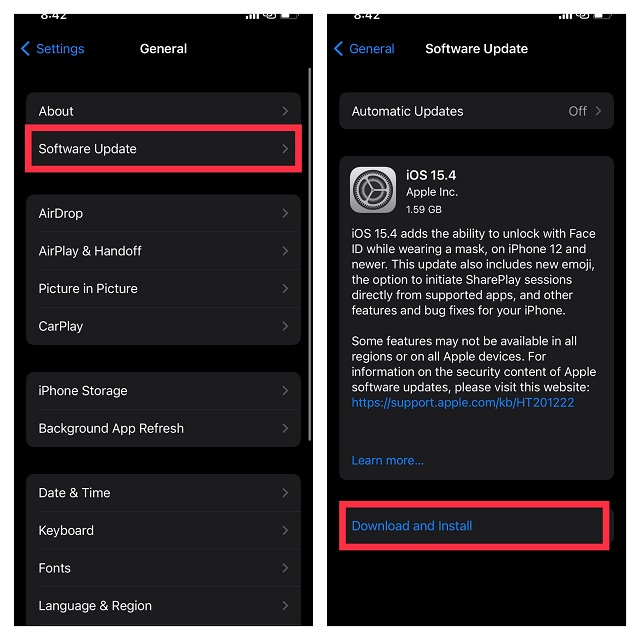
2. Collega il tuo iPhone a una connessione Wi-Fi stabile
Un altro requisito essenziale che controlli molto è assicurarsi che il tuo iPhone sia connesso a una connessione Wi-Fi forte e stabile. Apple consiglia di utilizzare la rete a 2,4 GHz anziché a 5 GHz. Inoltre, si consiglia anche di evitare di utilizzare le reti Wi-Fi 802.1X o captive.
Passa all’app Impostazioni sul tuo iPhone e tocca Wi-Fi. Quindi, connesso a una rete Wi-Fi.
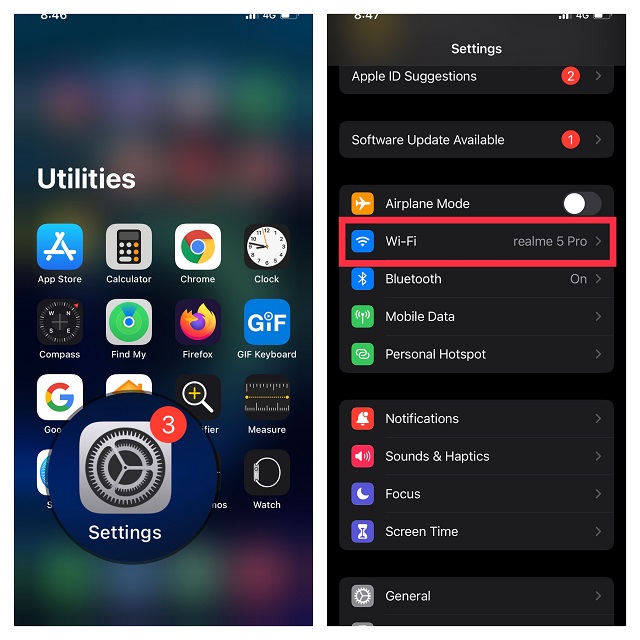
3. Il tuo iPhone deve avere il Bluetooth attivato
Assicurati che il Bluetooth sia abilitato sul tuo iPhone. Accedi all’app Impostazioni sul tuo iPhone -> Bluetooth e quindi attiva l’interruttore.
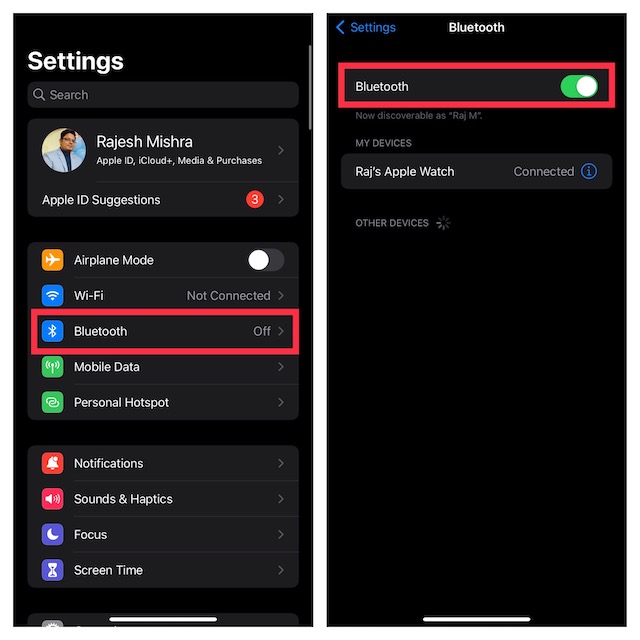
Passaggi per ripristinare il tuo Apple Watch morto con iPhone
Dopo aver spuntato i requisiti di base, segui i passaggi seguenti per ripristinare il tuo dispositivo watchOS.
1. Innanzitutto, posiziona il tuo iPhone vicino all’Apple Watch che desideri ripristinare.
2. Ora collega il caricatore magnetico a una fonte di alimentazione e poi metti il tuo Apple Watch sul caricatore.
3. Quindi, fai doppio clic sul pulsante laterale che si trova immediatamente sotto la corona digitale sul tuo Apple Watch.

4. Successivamente, sul tuo iPhone apparirà un popup che dice qualcosa del genere, “Recupera Apple Watch. Si è verificato un problema con questo Apple Watch che richiede l’aggiornamento o il ripristino. Ora tocca Continua nel popup, quindi segui le istruzioni sullo schermo per ripristinare il tuo Apple Watch.
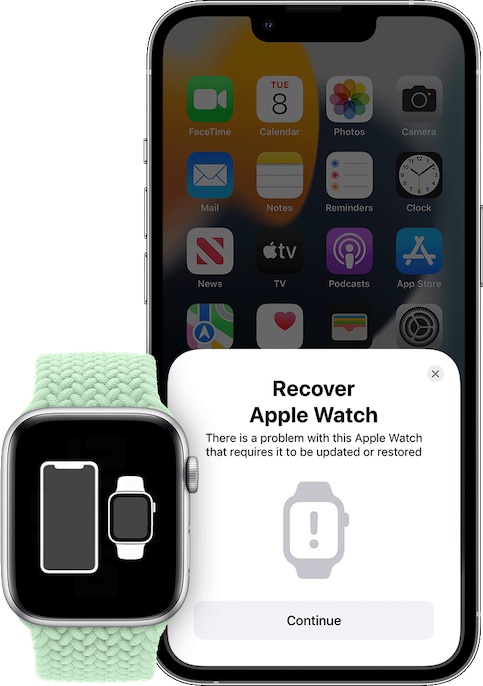 Immagine per gentile concessione: Apple
Immagine per gentile concessione: Apple
Non riesci a ripristinare il tuo Apple Watch utilizzando iPhone? Prova queste correzioni
Se non riesci a ripristinare il tuo Apple Watch in muratura con il tuo iPhone, prova le seguenti soluzioni.
1. Fare doppio clic sul pulsante laterale e riprovare
Se viene visualizzato un punto esclamativo rosso sul tuo Apple Watch, fai doppio clic sul pulsante laterale e quindi ripeti gli stessi passaggi (menzionati sopra) per ripristinare il tuo dispositivo indossabile.
 Immagine per gentile concessione: Apple
Immagine per gentile concessione: Apple
2. Spegni/Accendi il Wi-Fi
Se non riesci a ripristinare il tuo dispositivo watchOS utilizzando l’iPhone, disattiva/attiva il Wi-Fi. La scarsa connessione Wi-Fi potrebbe impedire il normale funzionamento del processo di ripristino.
- Apri l’app Impostazioni sul tuo dispositivo e tocca Wi-Fi. Ora, disattiva l’interruttore accanto a Wi-Fi.
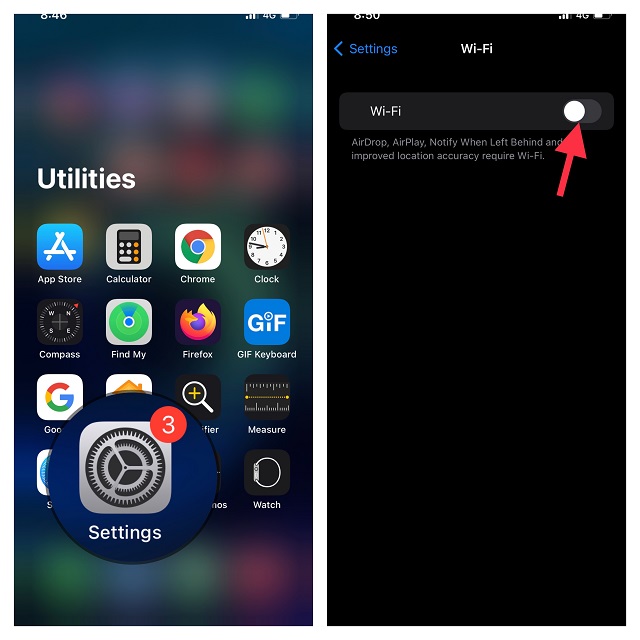
- Quindi, riavvia il tuo iPhone. Dopo aver riavviato il dispositivo, torna alle impostazioni Wi-Fi e riaccendilo.
Ora prova a ripristinare il tuo smartwatch per verificare se il problema è scomparso.
3. Dimentica la rete Wi-Fi, riavvia il router e riconnettiti alla rete
Se la tua connessione Wi-Fi non è ancora all’altezza, dimentica la rete Wi-Fi e riconnettiti ad essa.
- Avvia l’app Impostazioni sul tuo iPhone -> Wi-Fi -> pulsante “i” accanto a una rete Wi-Fi.
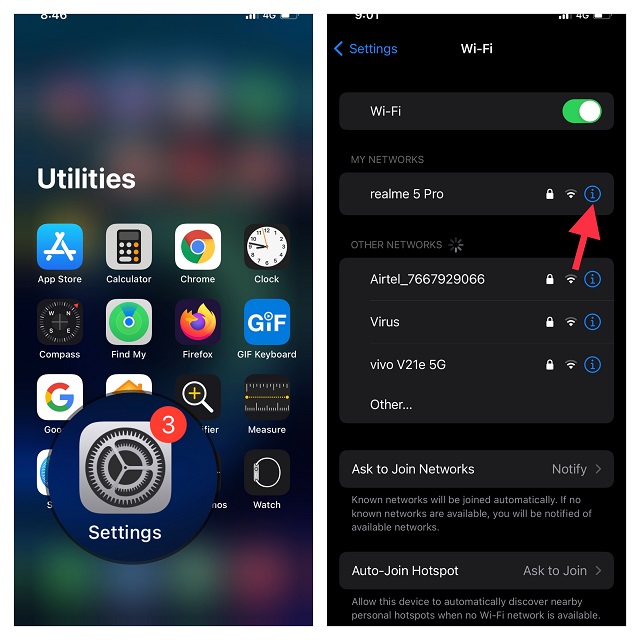
- Ora tocca Dimentica questa rete e conferma. Successivamente, riconnettiti alla rete Wi-Fi.
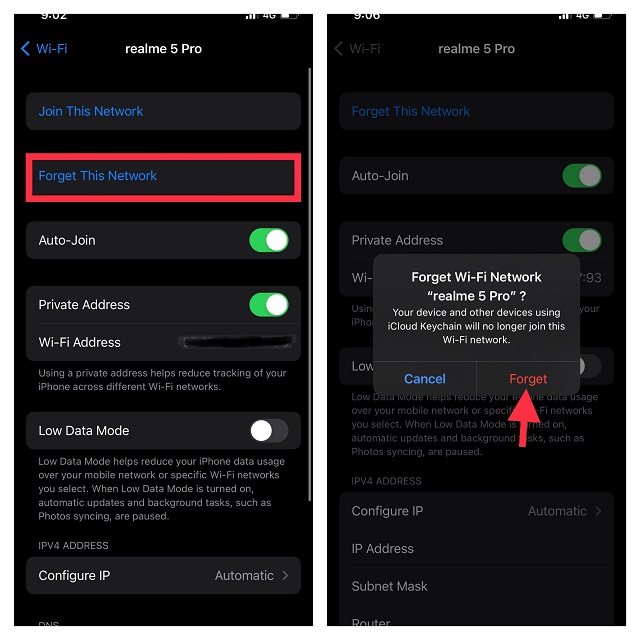
4. Disattiva/attiva Bluetooth
Poiché il Bluetooth è un componente importante per ripristinare l’Apple Watch morto, prova a spegnerlo/riaccenderlo.
- Apri l’app Impostazioni sul tuo iPhone -> Bluetooth e quindi disattiva l’interruttore.
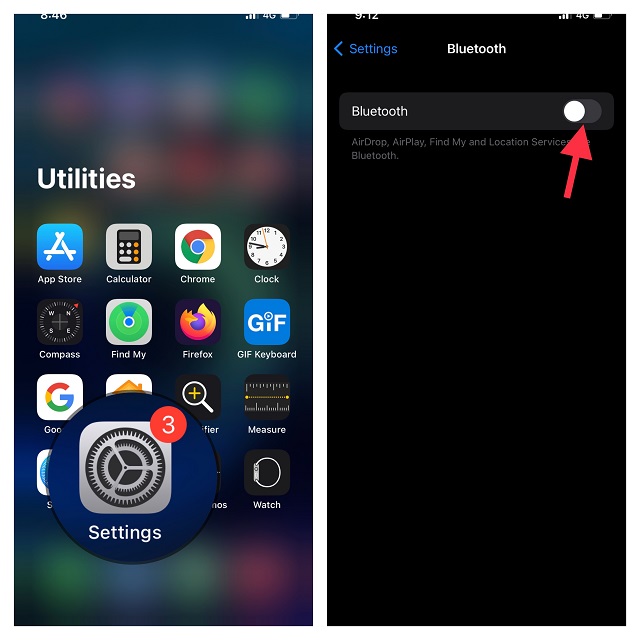
- Ora riavvia il tuo dispositivo iOS. Una volta riavviato il dispositivo, attiva il Bluetooth.
5. Ripristina le impostazioni di rete
Nessuna soluzione ancora? Se non riesci ancora a ripristinare il tuo dispositivo watchOS, prova a ripristinare le impostazioni di rete. Tieni presente che eliminerà tutte le impostazioni di rete esistenti e le riporterà alle impostazioni di fabbrica.
- Avvia l’app Impostazioni sul tuo iPhone -> Generali -> Trasferisci o Ripristina iPhone -> Ripristina.
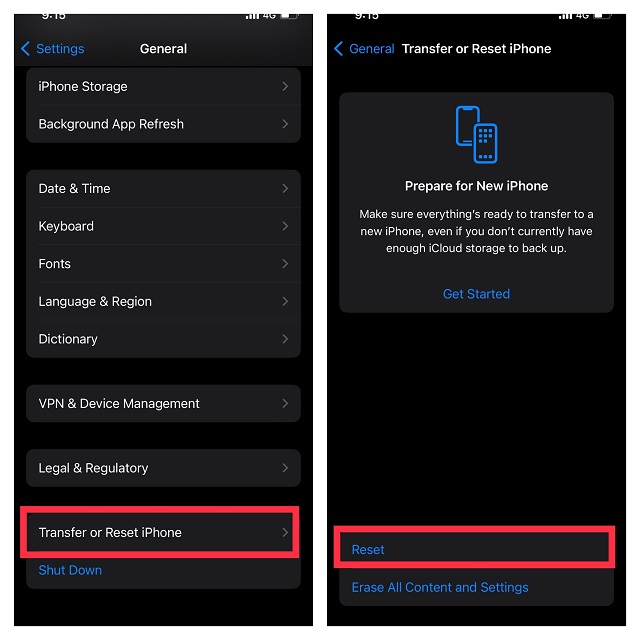
- Quindi, tocca Ripristina impostazioni di rete e conferma.
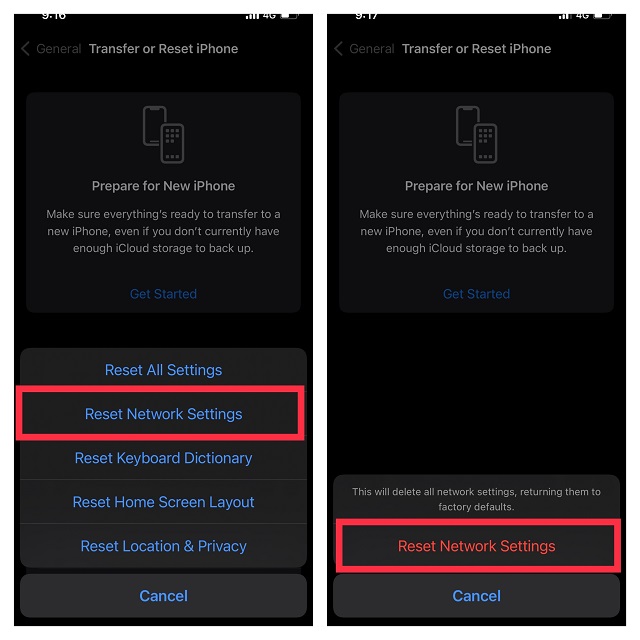
Contatta l’assistenza Apple se non funziona nulla
Se il tuo Apple Watch non può ancora essere recuperato utilizzando l’iPhone, sarebbe meglio contatta il supporto Apple senza alcun ritardo. Potrebbe essere necessario visitare un centro di assistenza Apple autorizzato o inviare per posta il tuo Apple Watch per la riparazione.
Ripara il tuo Apple Watch morto ripristinandolo con iPhone
Quindi, ecco come funziona questa funzione di ripristino ufficiale di Apple Watch. Da quello che posso dire sarà molto utile per molti utenti e merita di essere tra i migliori consigli di Apple Watch. Inoltre, aumenterà anche la riparabilità di iWatch. Cosa ne pensi di questa nuovissima funzione watchOS? Condividi il tuo feedback con noi utilizzando la sezione commenti qui sotto.